Sisukord
Mõnikord on vaja varundada oma faile, kui Windows ei käivitu normaalselt, et teha operatsioonisüsteemi puhas installeerimine. Selles õpetuses leiad kaks erinevat meetodit, kuidas varundada oma faile välisele USB-kettale, kui Sinu arvuti jookseb kokku ja Windows ei käivitu.
Ettepanek: Minu kogemuse kohaselt tähendab see, et kui Windows ei saa käivituda, et (enamasti) on probleem kõvakettaga. Seega on kõige olulisemaks ennetavaks meetmeks probleemide vältimiseks sellisel juhul andmete sagedane varundamine välisele USB-kettale ja kõvaketta sagedane kontrollimine probleemide suhtes.
Kuidas päästa oma faile, kui Windows ei saa normaalselt käivituda.
- Failide päästmine Widows'i installatsioonimeedia abil.Failide varundamine Linux Live CD või USB abil.
Meetod 1. Ηοw Failide varundamine, kui Windows ei saa Windowsi paigalduskandjal normaalselt käivituda.
Esimene meetod oma failide varundamiseks, kui Windows ei käivitu, on kasutada Windows Recovery Environment (WinRE)
Nõuded: Selleks, et oma faile WinRE-st päästa, pead Sa oma süsteemi käivitama Windows Installation Media'lt (USB või DVD). Kui Sul ei ole Windows'i paigalduskandjat, siis võid Sa selle luua otse Microsoftilt mõnelt teiselt töötavalt arvutilt.
-
- Kuidas luua Windows 10 USB-käivitusmeediat.Kuidas luua Windows 10 DVD-käivitusmeediat.
Failide varundamine WinRE-st:
1. Ühendage USB-ketas, millel on piisavalt TASUTA ruumi.
2. Lülitage arvuti sisse ja käivitage Windows 10 paigaldus-/ taastamismeediumilt (USB või DVD).
3. Windows Setup'i ekraanil vajutage SHIFT + F10 käsureale juurdepääsuks või valige Järgmine –> Arvuti parandamine -> Vigade kõrvaldamine -> Täiustatud valikud -> Käskkiri .

4. Sisestage käsureale: märkmik ja vajutage Enter. *
Märkus: Kui soovite varundada ka peidetud faile või kaustu (nt "Appdata"), siis andke järgmine käsk, et eemaldada kõik kettal olevad failid (kus X on selle ketta täht, mille faile soovite eemaldada).
- attrib -h -r -s /s /d X:\*.*
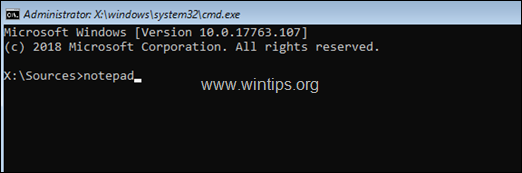
5. Alates Faili menüü klõpsamine Avatud .
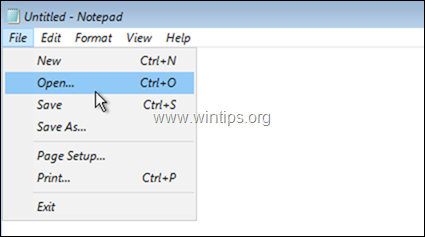
6. Klõpsake See arvuti vasakul ja seejärel uurige kõigi draivide sisu (paremal), et leida Kasutajad kaust.
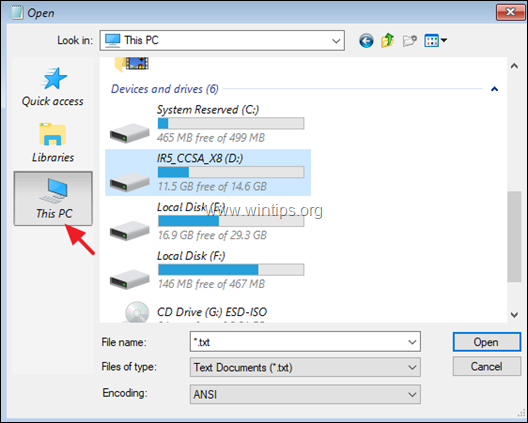
7. Topeltklõpsake, et avada Kasutajad mapp. *
Märkus: Kui soovite, muutke Faili nimi : *.txt aadressile Kõik failid kõigi failitüüpide vaatamiseks.
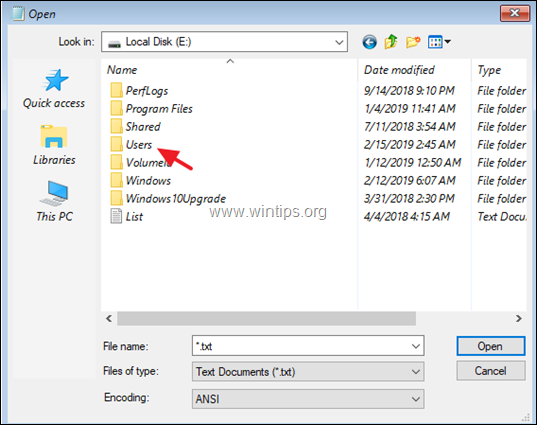
8. Kui leiate oma kontoprofiili kausta, klõpsake sellel paremale ja valige Saada aadressile -> USB välise draivi. *
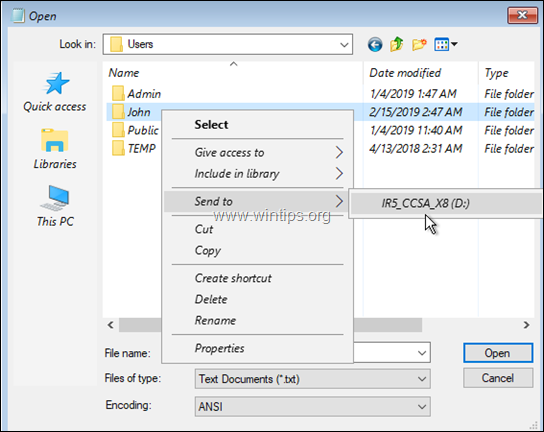
Märkused:
1. Kopeerimise ajal näib arvuti olevat külmunud. Oodake lihtsalt, et see jäätuks lahti, kui kopeerimine on lõppenud.
2. Et vältida kasutute andmete (nt ajutised internetifailid, küpsised, ajalugu jne) kopeerimist, soovitan uurida oma kontoprofiili kausta sisu ja kopeerida USB-kettale ainult olulised kaustad. Enamasti tuleb varundada ainult järgmised kaustad (ja loomulikult ka kõik muud kaustad/failid, mida soovite):
- Töölaua dokumendid Allalaadimine Muusika Pildid Videod
Meetod 2. Kuidas varundada faile, kui Windows ei käivitu Linux Live CD või USB abil.
Teine meetod oma failide salvestamiseks, kui Windows ei käivitu, on kasutada Linux Live CD-d. Selle ülesande täitmiseks järgi alljärgnevaid juhiseid:
Teisest töötavast arvutist...
1. Laadige alla üks järgmistest Linuxi distributsioonidest* ISO-failina.
- BitDefender Linux Live CDLinux MintPeppermint
Märkus: Selles näites kasutame me 're kasutades BitDefender Linux Live CD
2. Kirjutage ISO-fail DVD-le või kasutage Rufus USB Creator Utilityt, et põletada ISO-fail USB-le.
Probleemiga arvutis...
3. Ühendage väline USB-ketas, millel on piisavalt TASUTA ruumi.
4. Käivitage arvuti loodud Linux-DVD-lt või USB-plaadilt.
5. Pärast käivitamist uurige kõiki kettaid, et leida Kasutajad kaust.
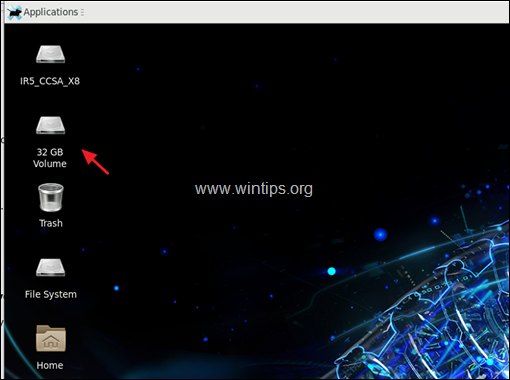
6. Kui leiate Kasutajad kausta, tehke sellel topeltklõps, et uurida selle sisu.
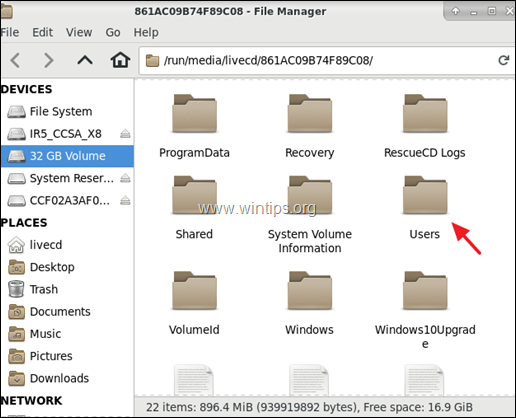
7. Seejärel avage oma profiilikaust topeltklõpsuga.
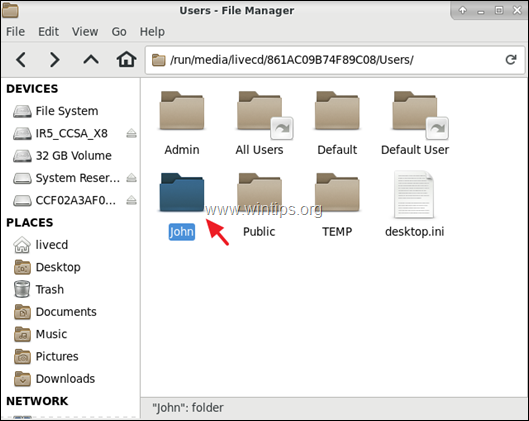
8. Lõpuks klõpsake paremklõpsuga mis tahes kaustas, mida soovite varundada, ja kasutage käsku Saada aadressil või Kopeerimine / kleepimine käsklusi, et varundada oma faile välisele USB-kettale.
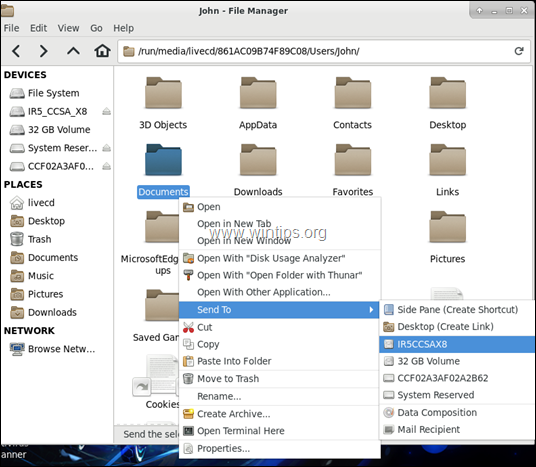
9. Kui koopia on valmis, klõpsake menüüs Rakendused ja valige Logi välja ja siis Sulgemine .
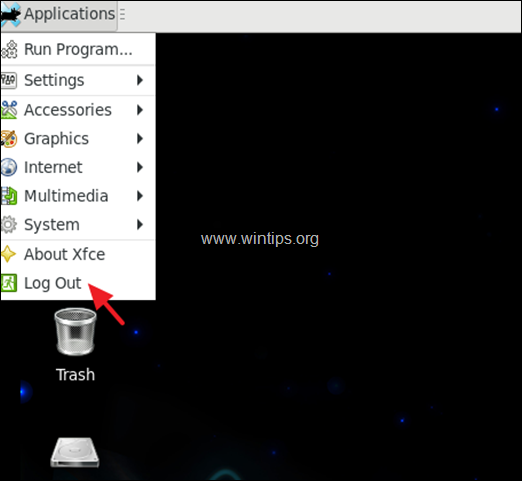
See on kõik! Andke mulle teada, kas see juhend on teid aidanud, jättes oma kogemuse kohta kommentaari. Palun meeldige ja jagage seda juhendit, et aidata teisi.

Andy Davis
Süsteemiadministraatori ajaveeb Windowsi kohta





